Na zakładce Dane podstawowe dostępny jest szereg grup danych związanych z wybraną komórką.
Kliknięcie przycisku Edytuj umożliwia edycję wyświetlanych danych. Wygląd stron podczas edycji danych zasadniczo w niczym nie odbiega wyglądem od stron przeglądu danych, z tą jednak różnicą, że przy niektórych polach istnieje przycisk ![]() . Przycisk ten, zamiast ręcznego wpisywania wartości, umożliwia jej wybór ze słownika. Nawigację oraz posługiwanie się słownikami opisano w rozdziale Słowniki. Po zakończeniu edycji należy kliknąć Zmień znajdującego się w miejscu przycisku Edytuj. Przycisk Anuluj spowoduje wyjście z trybu edycji bez zapisywania wprowadzonych zmian. System nie zezwoli na zapisanie danych bez wypełnionych wymaganych pól - przy próbie zapisu pola wymagające uzupełnienia zostaną oznaczone czerwoną gwiazdką.
. Przycisk ten, zamiast ręcznego wpisywania wartości, umożliwia jej wybór ze słownika. Nawigację oraz posługiwanie się słownikami opisano w rozdziale Słowniki. Po zakończeniu edycji należy kliknąć Zmień znajdującego się w miejscu przycisku Edytuj. Przycisk Anuluj spowoduje wyjście z trybu edycji bez zapisywania wprowadzonych zmian. System nie zezwoli na zapisanie danych bez wypełnionych wymaganych pól - przy próbie zapisu pola wymagające uzupełnienia zostaną oznaczone czerwoną gwiazdką.
Dane nowo dodanej komórki organizacyjnej, która nie została jeszcze wykorzystania w umowie ani w wygenerowanym profilu ofertowym, mogą być dowolnie edytowane przez świadczeniodawcę w Portalu, w przeciwnym przypadku taka edycja jest możliwa tylko za zgodą OW NFZ.
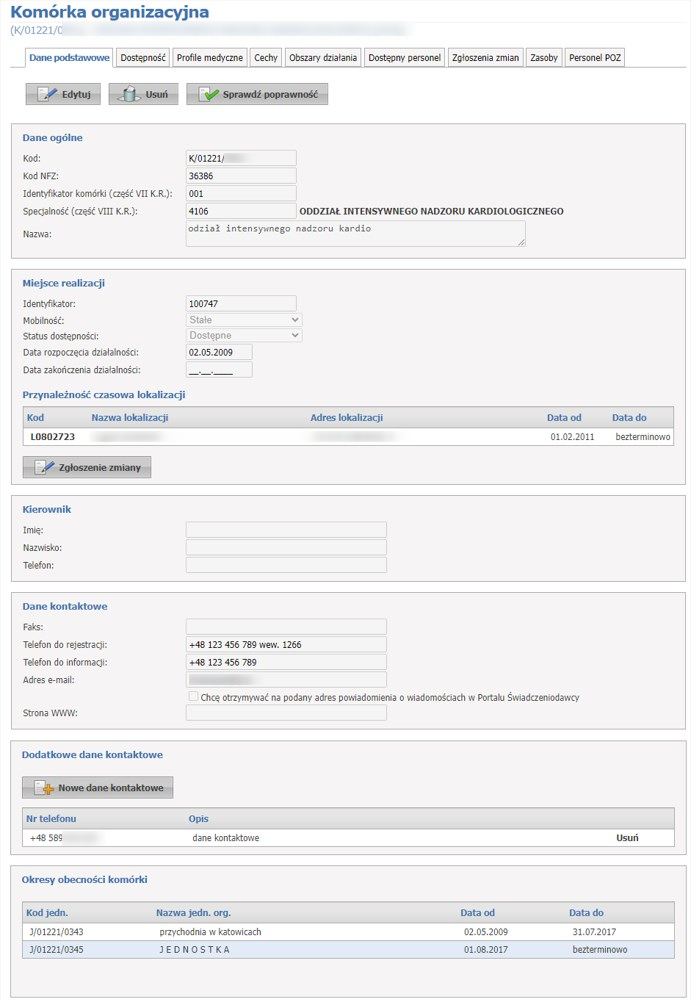
Dane podstawowe komórki organizacyjnej
(wypełnione przykładowymi danymi)
Jeżeli świadczeniodawca dopisze do swojej struktury komórkę organizacyjną z kodem specjalności komórki (część VIII K.R.) oznaczonych atrybutem wymagalności unikalności to system podpowie część VII K.R. dla takiej komórki o wartości równej części VIII K.R. i nie będzie możliwości zmiany wartości części VII K.R.
W przypadku wyboru ze słownika typów komórek organizacyjnych zespołu RTM poniżej pola zostanie wyświetlone nieedytowalne pole oraz pole , która jest automatycznie wyliczana przez system.
Nie ma możliwości bezpośredniej edycji części VIII K.R. Edycja części VIII K.R. jest możliwa tylko poprzez złożenie odpowiedniego wniosku (zakładka Zgłoszenia zmian).
Przycisk Nowe dane kontaktowe umożliwia wprowadzenie dodatkowych numerów telefonów.
Dane kontaktowe można tylko usunąć, nie można ich edytować. Maksymalna ilość wprowadzonych numerów to 10.

Przycisk Przenieś komórkę umożliwia przeniesienie wybranej komórki do innej jednostki organizacyjnej.
Przycisk Edycja powiązań lokolizacji umożliwia edycja powiązań komórki z lokalizacją na portalu. Jest on dostępny dla komórki, która nie jest w umowie i nie występuje w żadnym ssx lub nie posiada okresów przynależności czasowej do lokalizacji. Po jego kliknięciu otworzy się formatka pozwalająca na edycję przynależności czasowej lokalizacji.
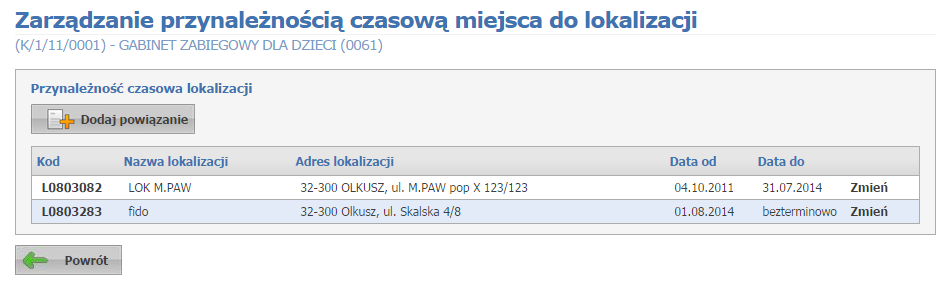
Przycisk Dodaj powiązanie umożliwia dodanie nowego powiązania. Po jego kliknięciu wyświetlą się pola, które należy uzupełnić.
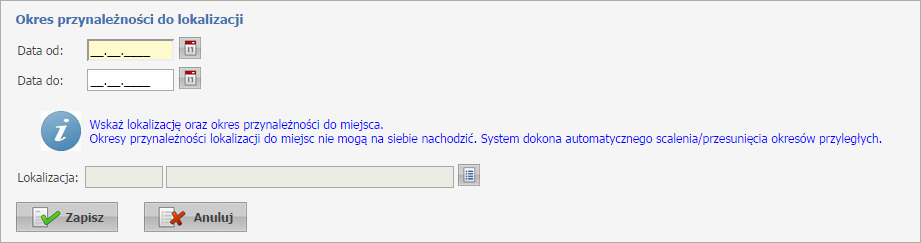
Okresy czasu opisujące powiązanie komórki z lokalizacją muszą być rozłączne i muszą być ciągłe w całym okresie prowadzenia działalności przez komórkę organizacyjną - dla każdego dnia winno być wskazane powiązanie komórki z dokładnie jedną lokalizacją, czyli z jednym adresem.
Po uzupełnieniu danych należy kliknąć przycisk Zatwierdź wszystkie zmiany zapisując tym samym nowe powiązanie.
Kliknięcie Zmień znajdujące się w tabelce lokalizacji z prawej strony każdej pozycji umożliwia edycję dat przynależności.
Scalenie dwóch lub więcej okresów w jeden, możliwe jest poprzez utworzenie nowego powiązania w którym datą początkową jest data początku pierwszego okresu, natomiast datą końcową jest data końca ostatniego okresu.
Przycisk Zgłoszenie zmiany umożliwia wnioskowania o zmianę powiązań komórki z lokalizacją. Jest on dostępny dla komórki która jest w umowie lub występuje w ssx. Po kliknięciu przycisk nastąpi przekierowanie do funkcjonalności składania wniosków o zmianę powiązań miejsca z lokalizacjami (Zgłoszenie zmiany przynależności czasowej miejsca do lokalizacji).
Przycisk Sprawdź poprawność uruchamia mechanizm sprawdzający poprawność wpisanych danych pod względem zgodności z formatem SSX (profile ofertowe). Jeśli komórka została sprawdzona i nie wykryto błędów to zostanie wyświetlony komunikat: "Komórka sprawdzona pod względem pliku SSX", będzie on widoczny do momentu gdy użytkownik wejdzie w tryb edycji. Jeśli zostanie zmieniona dowolna wartość, czynność sprawdzenia Sprawdź poprawność należy powtórzyć.
Jeśli zostaną wykryte błędy, uniemożliwiające poprawne wygenerowanie pliku SSX, będzie widoczny spis błędów w formie "drzewka" umożliwiając szybsze poprawienie błędów.
Drzewko z błędami można usunąć za pomocą przycisku Skasuj drzewko Błędy nie poprawione nie zostaną usunięte, przy ponownym sprawdzeniu będą widoczne ponownie.
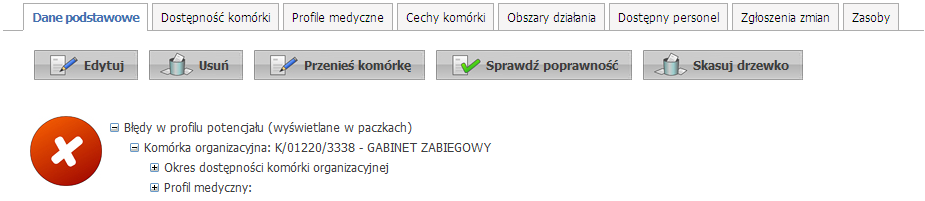
Drzewko z błędami
(wypełnione przykładowymi danymi)
W przypadku komórek, które zostały dopisane do modułu K2000 lub zostały użyte w profilu potencjału lub w profilu/umowie podwykonawstwa zablokowana jest możliwość "przepinania" komórek pomiędzy lokalizacjami dlatego pola dla 'Lokalizacji komórki' są wyszarzone, nie ma możliwości wyboru lokalizacji ze słownika, a przycisk Dodaj lokalizację nie jest wyświetlony.
Dla komórek z kodem 9994 - APTEKA OGÓLNODOSTĘPNA, gdy świadczeniodawca jest apteką nie ma możliwości dodania drugiej komórki z kodem 9994 jeśli w systemie istnieje już inna aktywna komórka o tym kodzie.